Cómo programar una reunión de Skype

Aprenda a programar reuniones efectivas en Skype Empresarial desde Outlook o la aplicación de Skype. Siga nuestros sencillos pasos para una mejor colaboración.
Microsoft Project 2019, que es una herramienta de programación y administración de proyectos, lo ayuda a organizar, administrar y controlar las variables definidas. Project también puede ayudarlo a administrar las variables no definidas. Puede utilizar Project para organizar y administrar su trabajo, crear horarios realistas y optimizar el uso de los recursos.
Tómese un momento para ver algunas de las maravillosas formas en que Project puede ayudarlo a organizar, administrar y controlar su proyecto. Ahora que ha comprado Project, o su empresa ha comprado Project y está invirtiendo su tiempo para entender cómo utilizarlo, puede disfrutar de estos beneficios:
No importa lo genial que sea la herramienta, debe tomarse el tiempo para ingresar datos significativos. Un buen software no garantiza grandes resultados; solo los hace más fáciles de lograr.
El archivo que crea en Project es un modelo de programación de Project . Es un modelo porque modela lo que cree que sucederá dado lo que sabe en ese momento. El cronograma tiene una gran cantidad de datos sobre varios aspectos de su proyecto, así como representaciones gráficas de esa información.
Algunas personas se refieren al cronograma del proyecto como el plan del proyecto. En realidad, el plan del proyecto contiene el cronograma del proyecto, además de información como el presupuesto, la estructura de desglose del trabajo, el ciclo de vida del proyecto, el plan de gestión de riesgos y muchos otros ingredientes necesarios para gestionar un proyecto de forma eficaz.
Cuando abre el Proyecto 2019 por primera vez, ve varias opciones para iniciar un nuevo proyecto, como se muestra.
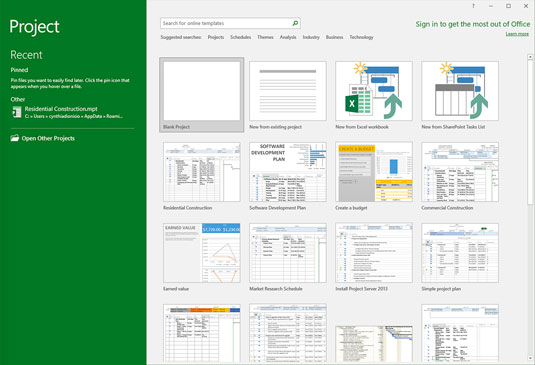
Lo que ve cuando abre Project 2019.
Puede abrir un proyecto en blanco, crear un nuevo proyecto a partir de un proyecto existente o crear un nuevo proyecto importando información de Microsoft Excel o SharePoint. También puede aprovechar las plantillas prefabricadas para tipos de proyectos comunes, como estos ejemplos:
Si no ve la plantilla que necesita, puede buscar plantillas en línea ingresando palabras clave en el cuadro de búsqueda en la parte superior de la página.
Cuando abre un nuevo proyecto, ve la barra de herramientas de acceso rápido, algunas pestañas de la cinta, la cinta, la línea de tiempo, un panel con una hoja y un gráfico, y la barra de estado, como se muestra.

Un proyecto en blanco.
En esta figura, verá la vista Diagrama de Gantt. Aquí hay una descripción general de los elementos principales en Project:
En versiones anteriores de Microsoft Office, había una función de ayuda. Eso ha sido reemplazado por la función Dime lo que quieres hacer. Si desea recibir orientación sobre cómo hacer algo en el Proyecto 2019, simplemente haga clic en la bombilla junto a la pestaña Formato. Ingrese una palabra clave y tendrá varias opciones para elegir. Busque "ruta crítica" y aparecerá la información de esta figura.

Una búsqueda de "ruta crítica".
Aprenda a programar reuniones efectivas en Skype Empresarial desde Outlook o la aplicación de Skype. Siga nuestros sencillos pasos para una mejor colaboración.
Aprende a usar la función de Pegado Especial en Excel 2016 para optimizar la forma en que insertas datos en tus hojas de cálculo. Controla qué información se pega y realiza operaciones matemáticas simples con facilidad.
Descubre las funciones de Excel para convertir entre binario, octal, decimal y hexadecimal con esta tabla informativa y consejos útiles para optimizar tu trabajo.
Completa guía sobre cómo instalar y activar el complemento de Power Query en Excel 2010 y 2013, y su uso en Excel 2016. Aprende a gestionar datos de manera efectiva en Excel.
Aprende a modificar y editar bases de datos en Access 2019, incluyendo cómo nombrar campos, agregar y eliminar campos, y definir tipos de datos. ¡Optimiza tu trabajo con Access!
El comando Ir a en Word 2016 es una herramienta poderosa para navegar rápidamente a una página específica o a elementos dentro del documento. Aprende a optimizar tu flujo de trabajo con este práctico comando.
Aprende cómo resaltar fechas de fin de semana en Excel utilizando formato condicional para mejorar la gestión de tus datos de programación.
Aprenda a insertar un hipervínculo "mailto" en Excel 2010 para crear correos electrónicos de manera simple y eficiente.
Aprenda a utilizar las opciones de pegado y Pegado especial en Word 2007 para manejar eficazmente bloques de texto. Optimizando su formato y presentación.
Descubre cómo modificar un gráfico SmartArt en PowerPoint incluyendo cambios de diseño, estructura y texto. Mejora tus presentaciones con estos consejos SEO.







